昨夜今晨:格力质疑创维空调宣传海报抄袭 前小米高管王腾成立新公司
2026-01-09
二十三、改变这一层的模式差值20%,使用黑色柔角笔刷擦除左上和图片的中心,我不希望他们被这一调整层影响。
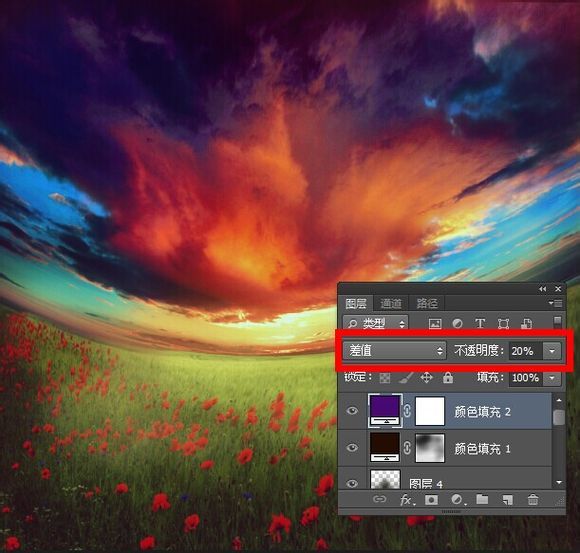

二十四、为了添加更多的梦幻般的效果的场景新建一个色彩平衡设置。
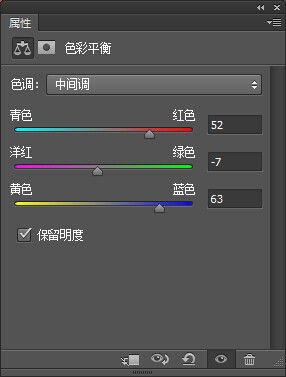
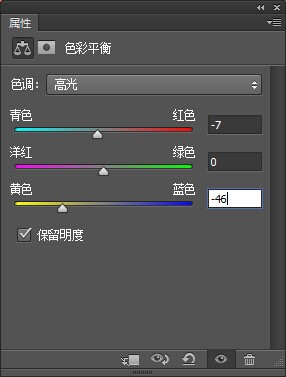
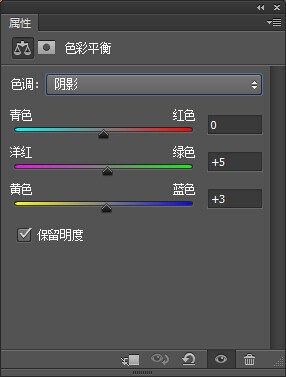
二十五、在这个图层蒙版用黑色软刷一个非常低的透明度(10-15%)擦除轻轻顶部。
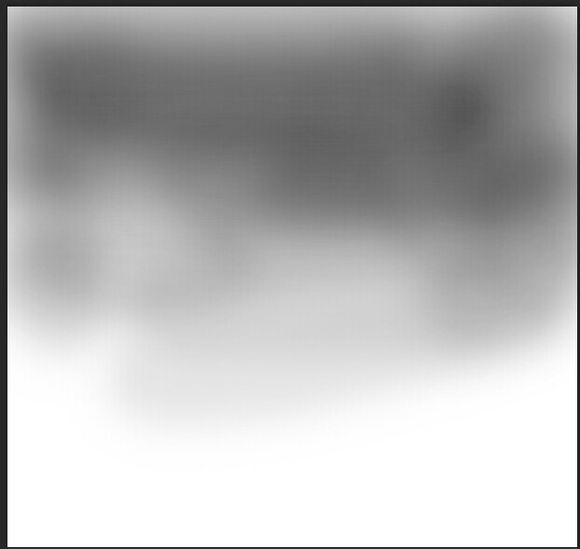
二十六、新建一个色阶图层!这里背景就设置完了。
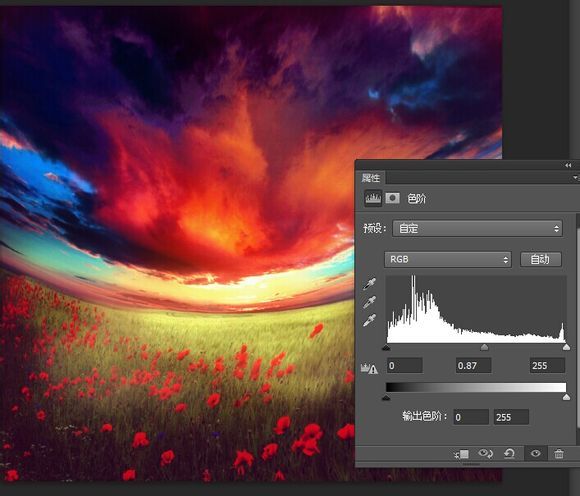
二十七、打开美女图片抠出,使用仿制图章工具把美女肩膀高光部分抹去。

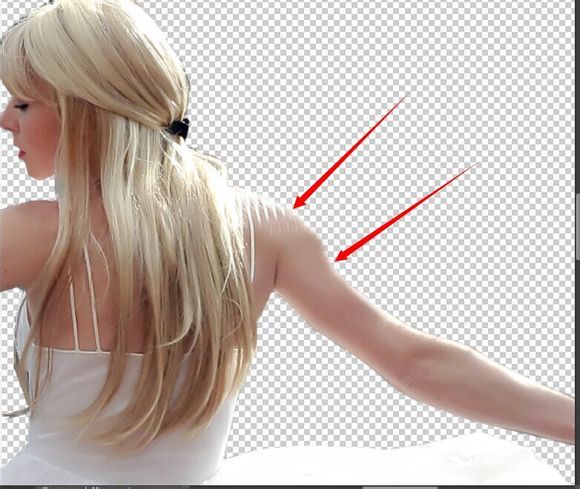
二十八、把美女拖到背景图层,使用草刷画出草地。

二十九、给人物创建色相饱和度剪贴蒙版,降低饱和度。
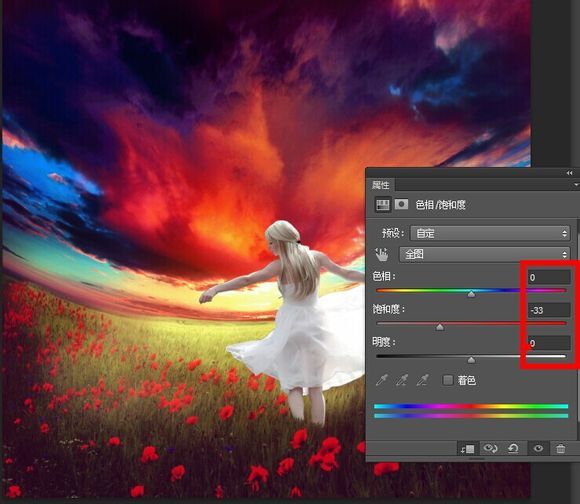
三十、创建色彩平衡剪贴蒙版。
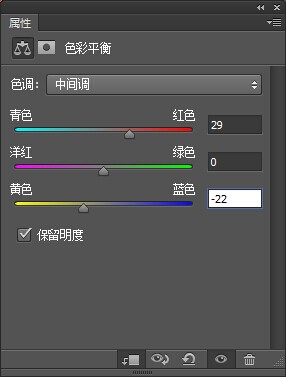
三十一、创建色彩平衡剪贴蒙版。
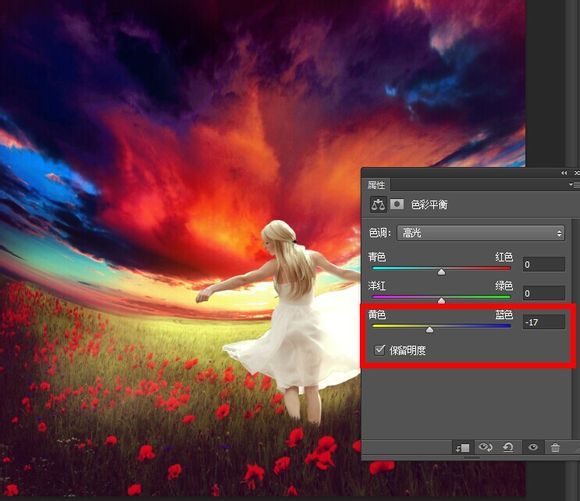
三十二、创建曲线剪贴蒙版。

三十三、使用黑色画笔在曲线蒙版中画出人物高光部分。
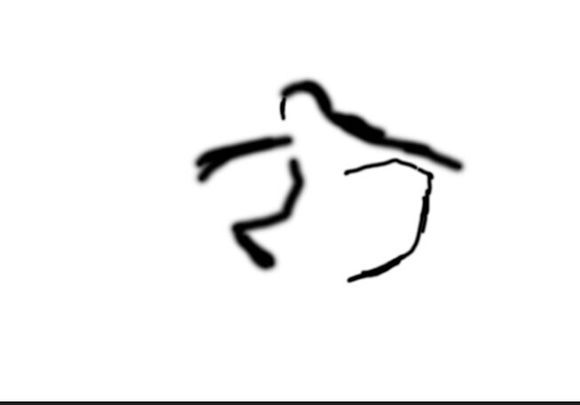

三十四、新建一个图层,图层模式为叠加,填充50%灰色100%。
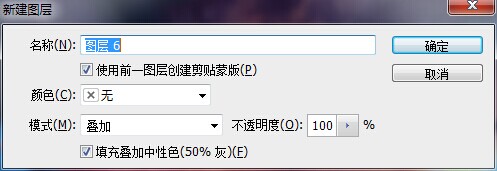
评论 {{userinfo.comments}}
{{child.content}}






{{question.question}}
提交
